Podemos agrupar por fechas una tabla dinámica con tan solo seguir algunos pasos sencillos. Supongamos que tengo una tabla de datos que contiene las ventas de diciembre del 2011 y de enero del 2012 de la siguiente manera:
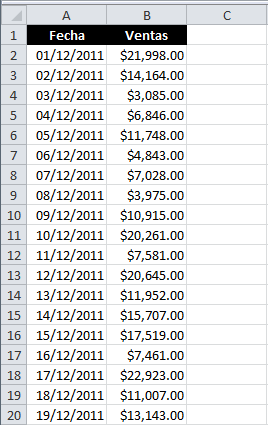
Después de crear una tabla dinámica basada en este rango de datos obtenemos el siguiente resultado:
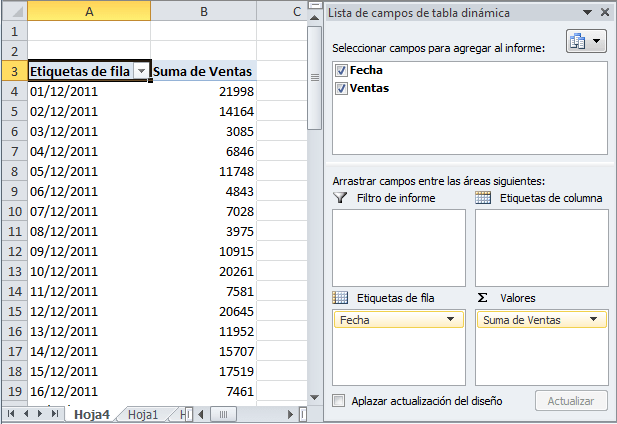
Los datos en la tabla dinámica se ven exactamente igual que el rango de datos origen porque no hemos agrupado por fechas.
Agrupar por fechas una tabla dinámica
Para agrupar por fechas una tabla dinámica debemos hacer clic derecho en cualquier celda de la columna de fechas y seleccionar la opción de menú Agrupar. Se mostrará el cuadro de diálogo Agrupar.
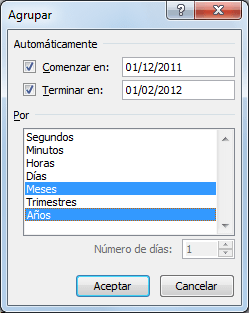
En este cuadro de diálogo debes seleccionar las opciones Meses y Años de manera que la tabla dinámica haga una clara distinción entre los meses de 2011 y 2012. Al pulsar el botón Aceptar tendremos los datos agrupados por fecha.
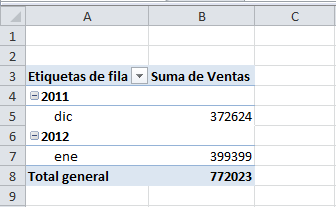
Para desagrupar los datos debemos hacer clic derecho sobre una celda de la columna de fechas y seleccionar la opción Desagrupar.
Artículos relacionados
Tablas dinámicas en Excel
